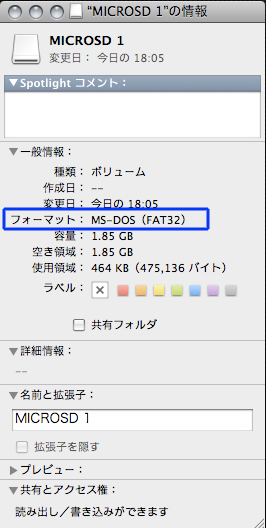各Xシリーズ・ミュージックプレイヤーの最新版ファームウェアはexFATフォーマットに対応しております。
ですが、ファームウェアのアップデートに使用するmicroSDカードに関しましては、FAT32でフォーマットされている必要があります。本体メニューでフォーマットして頂くか、またはパソコンでフォーマットする場合、以下の手順をご参照ください。
※64GB以上のmicroSDカードをお使いの場合、サードパーティー製ソフトウェアを使用すればパソコンでもFAT32にフォーマット可能な場合がございますが、他社製ソフトウェアを使用してのフォーマットに関しましては自己責任とさせて頂きます。
Windows7/8
microSDカードを、以下のいずれかの方法でPCと接続します。
- PC付属のカードリーダーにmicroSDを挿入
- USB接続方式の外付けカードリーダーにmicroSDを挿入し、PCと接続
- X3のカードスロットにmicroSDカードを挿入し、X3を付属のUSBケーブルでPCと接続
接続が完了したら、「コンピューター」をクリックし、“リムーバブル記憶域があるデバイス”から該当のmicroSDカードデバイスを選択し、右クリックしたメニューにある「フォーマット」を選択します。

“ファイルシステム”から「FAT32」を選択し、下部の「開始」ボタンをクリックしてフォーマットを開始します。
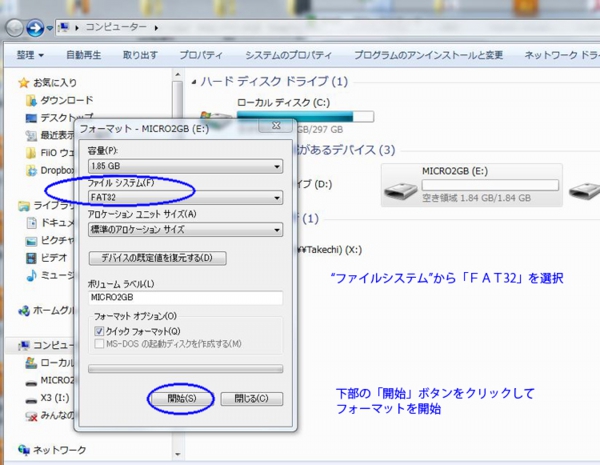
MAC OSX
microSDカードを、以下のいずれかの方法でMACと接続します。
- 本体にカードリーダーがある場合、microSDを挿入
- USB接続方式の外付けカードリーダーにmicroSDを挿入し、MACと接続
- X3のカードスロットにmicroSDカードを挿入し、X3を付属のUSBケーブルでPCと接続
接続が完了したら、「アプリケーション」メニューから「ユーティリティ」フォルダを選択し、中から「ディスクユーティリティ」を起動します。
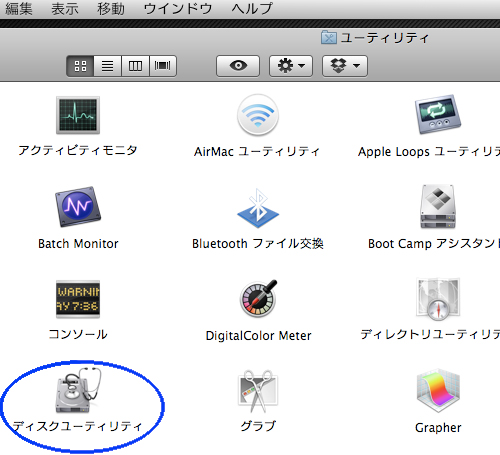
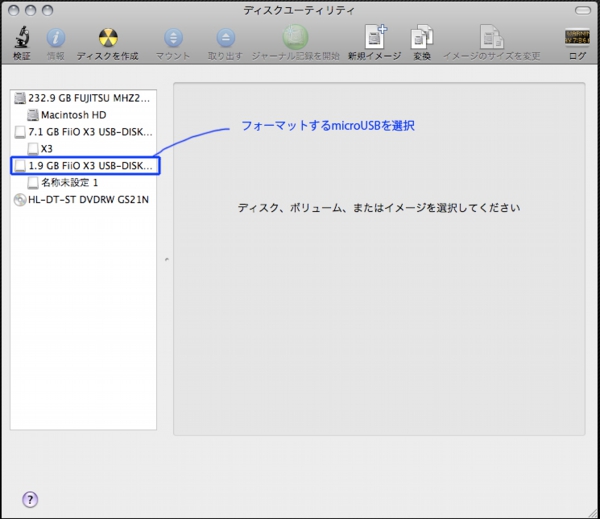
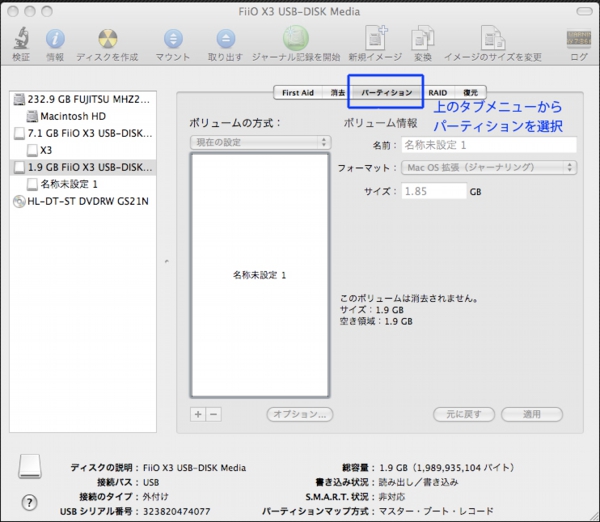
中央の「ボリュームの方式」からパーティションの個数を選択し(通常は1でOK)、さらに右側の「フォーマット」のタブメニューからMS-DOS(FAT)を選択します。
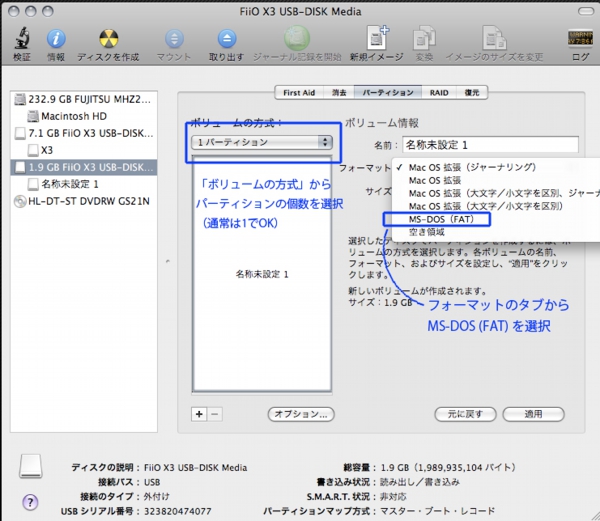
「適用」をクリックすると確認メッセージが出てくるので、「パーティション」をクリックします。
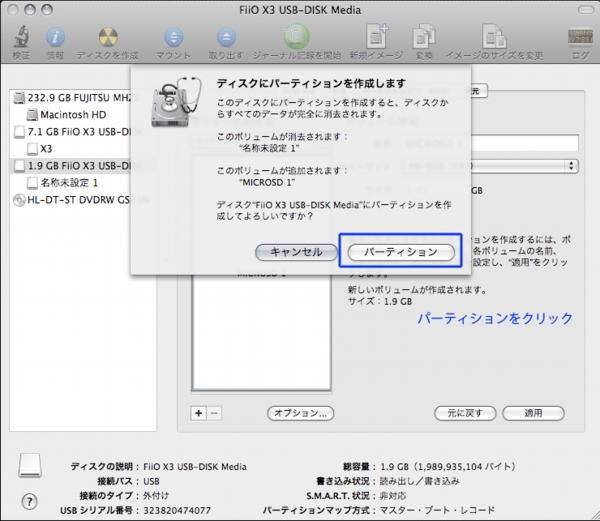
画面に完了の文字が出たら、無事フォーマット終了です。
フォーマットしたmicroSDカードの情報を見ると、以下の様にFAT32にフォーマットされているのを確認できます。